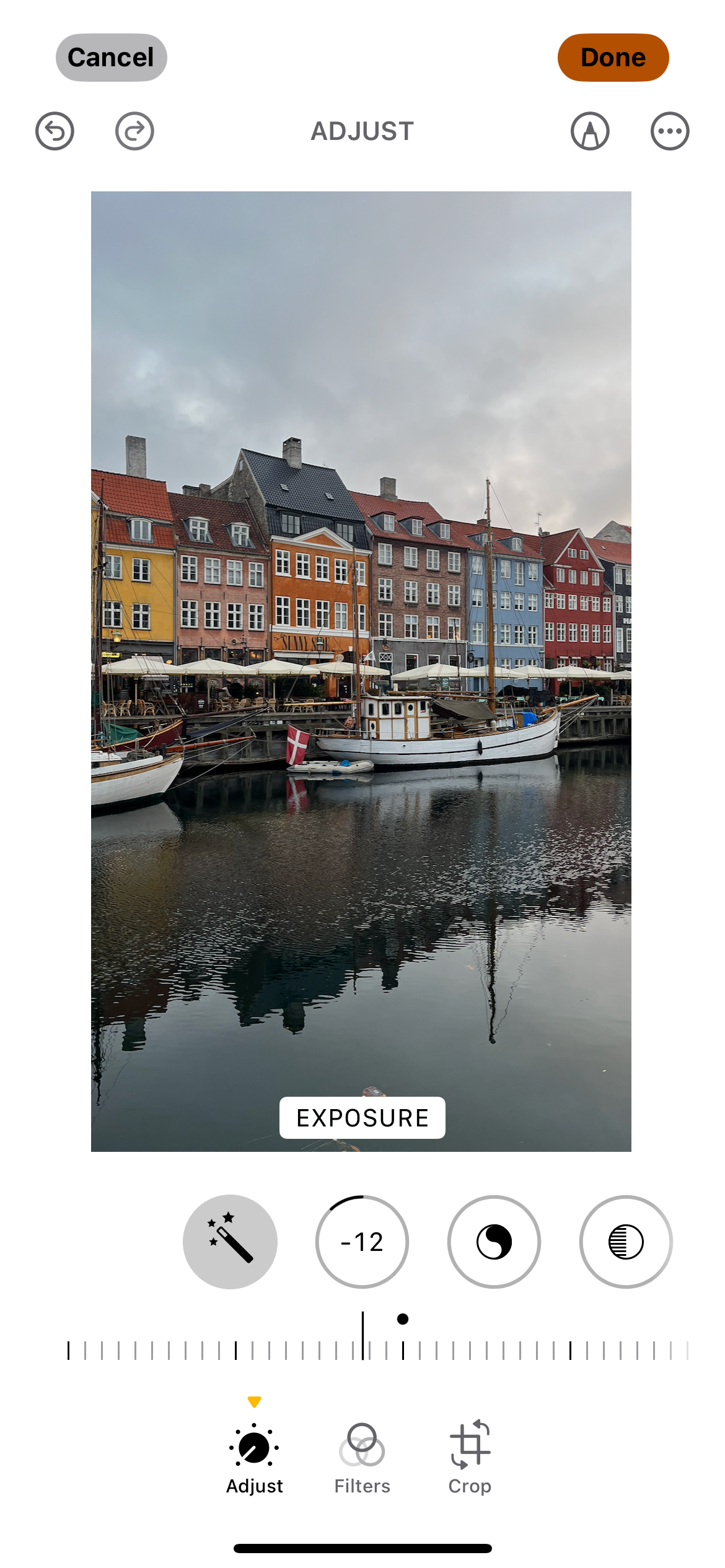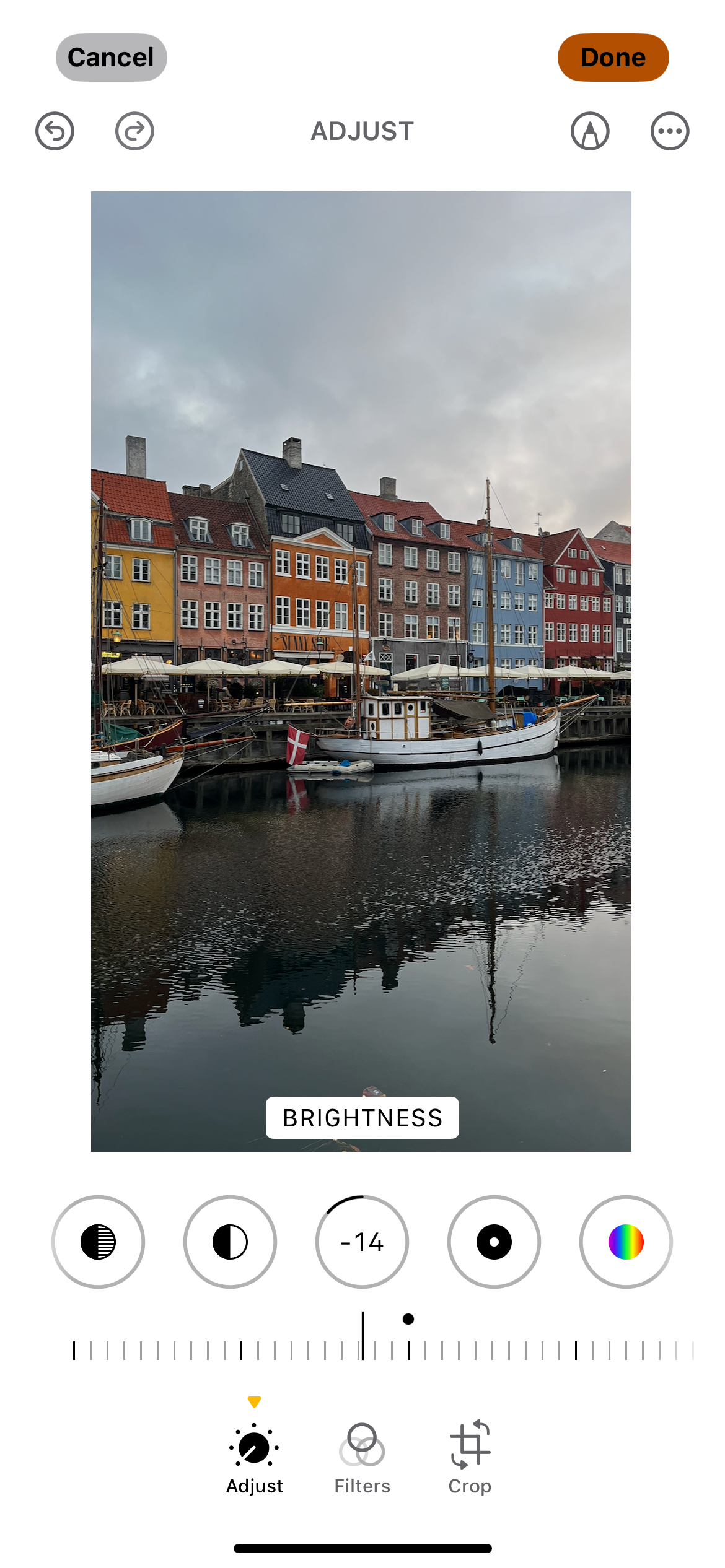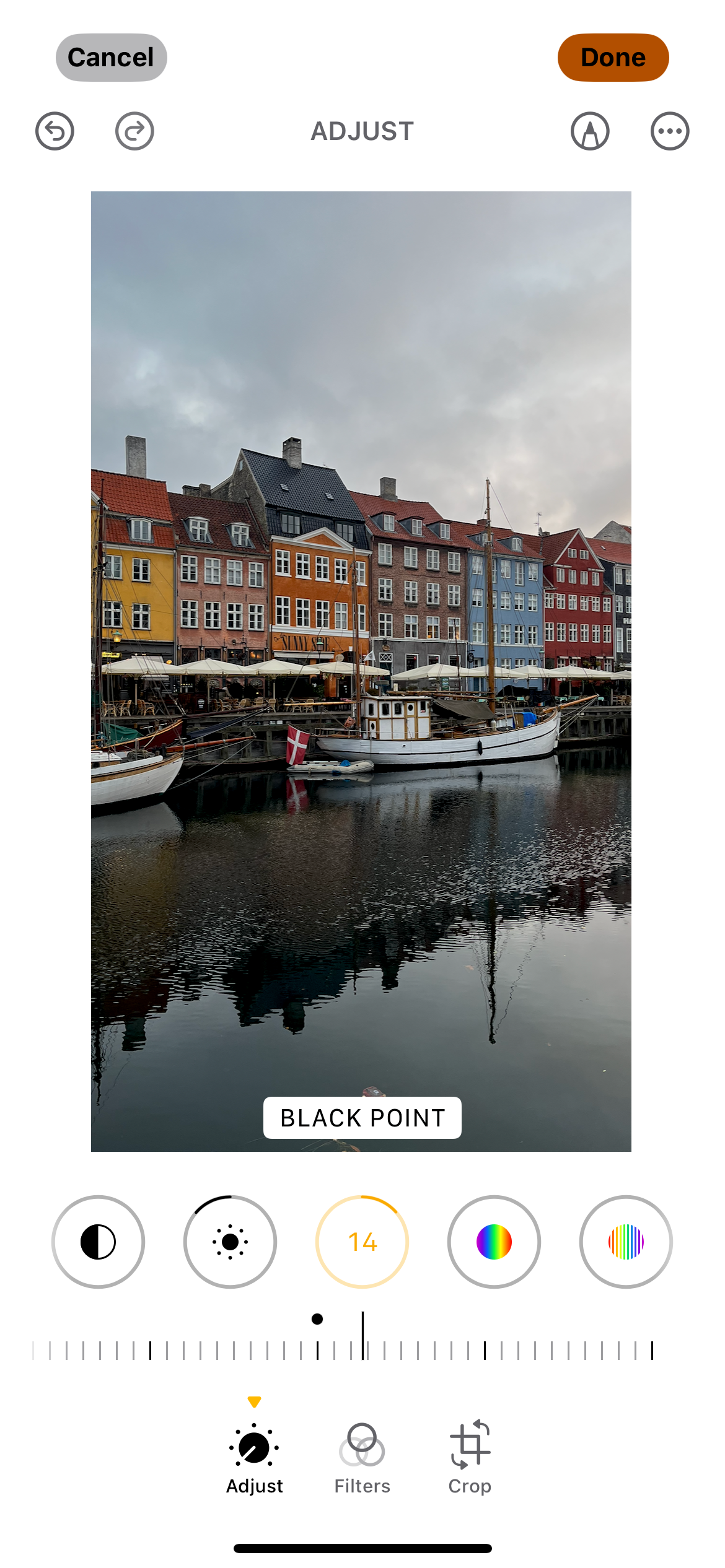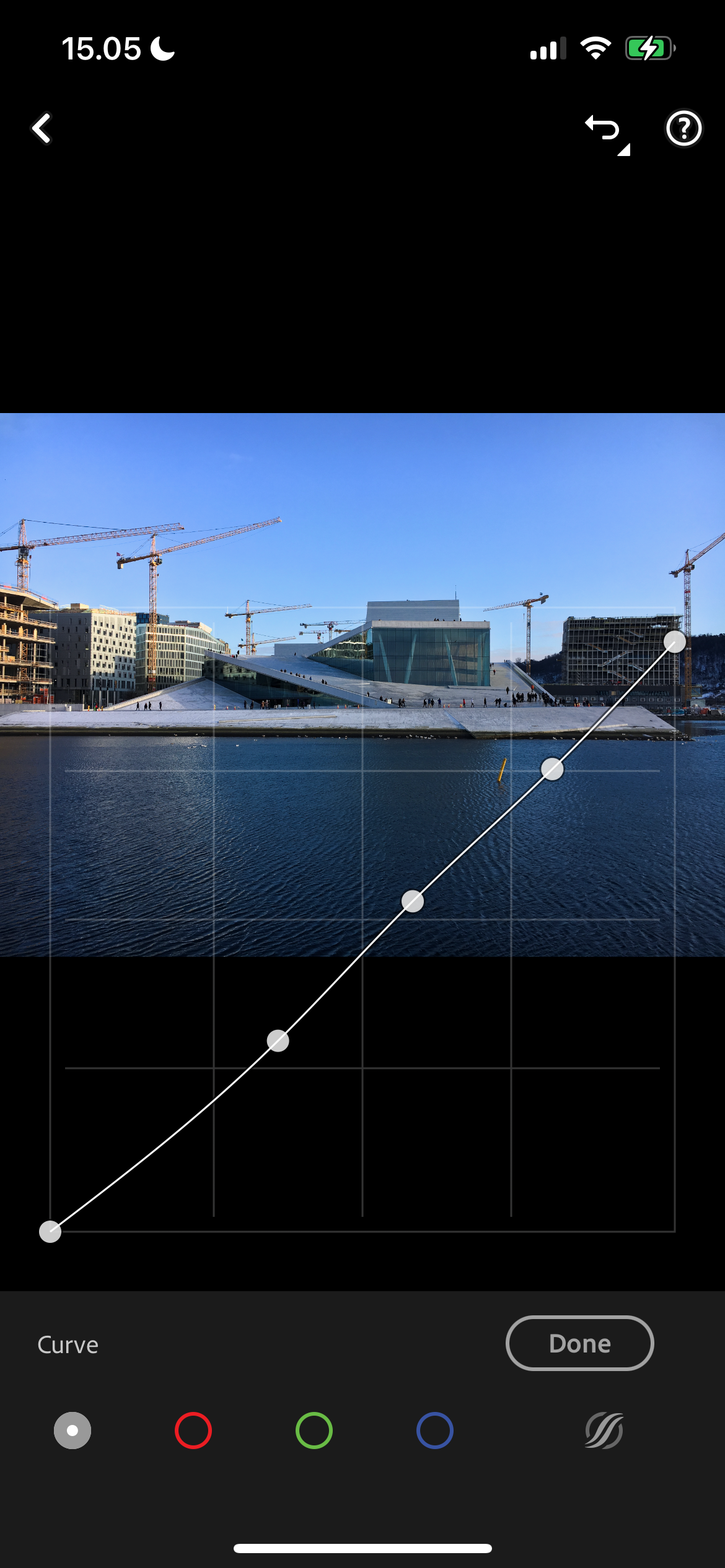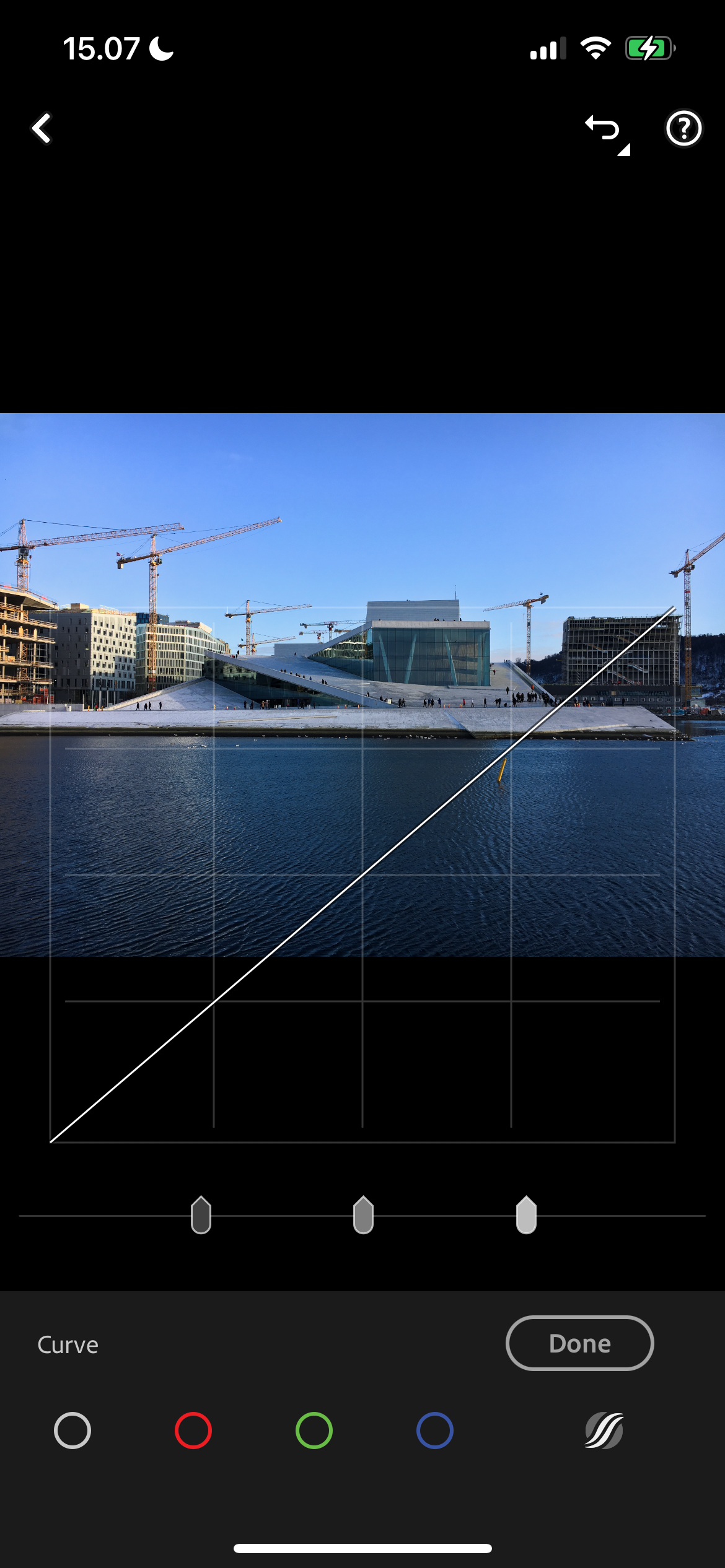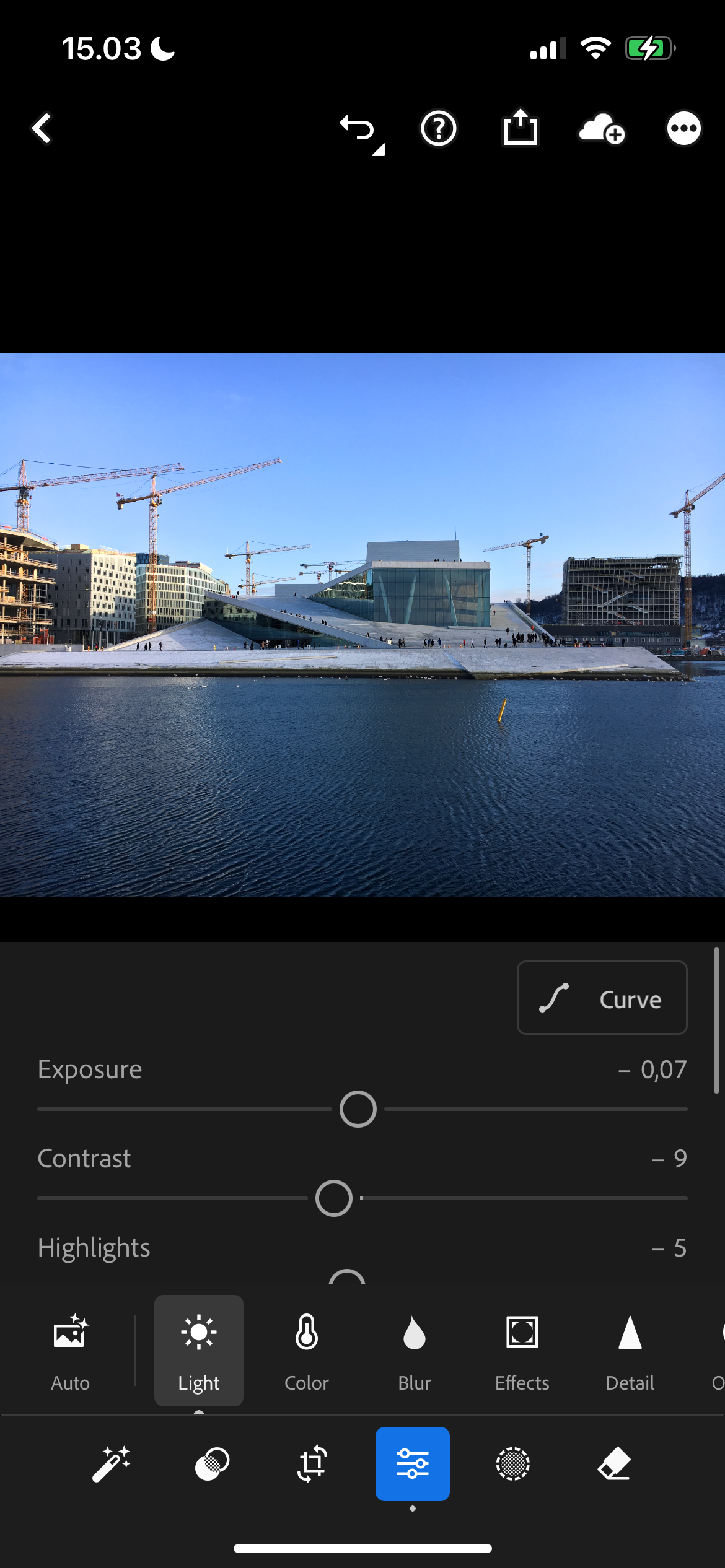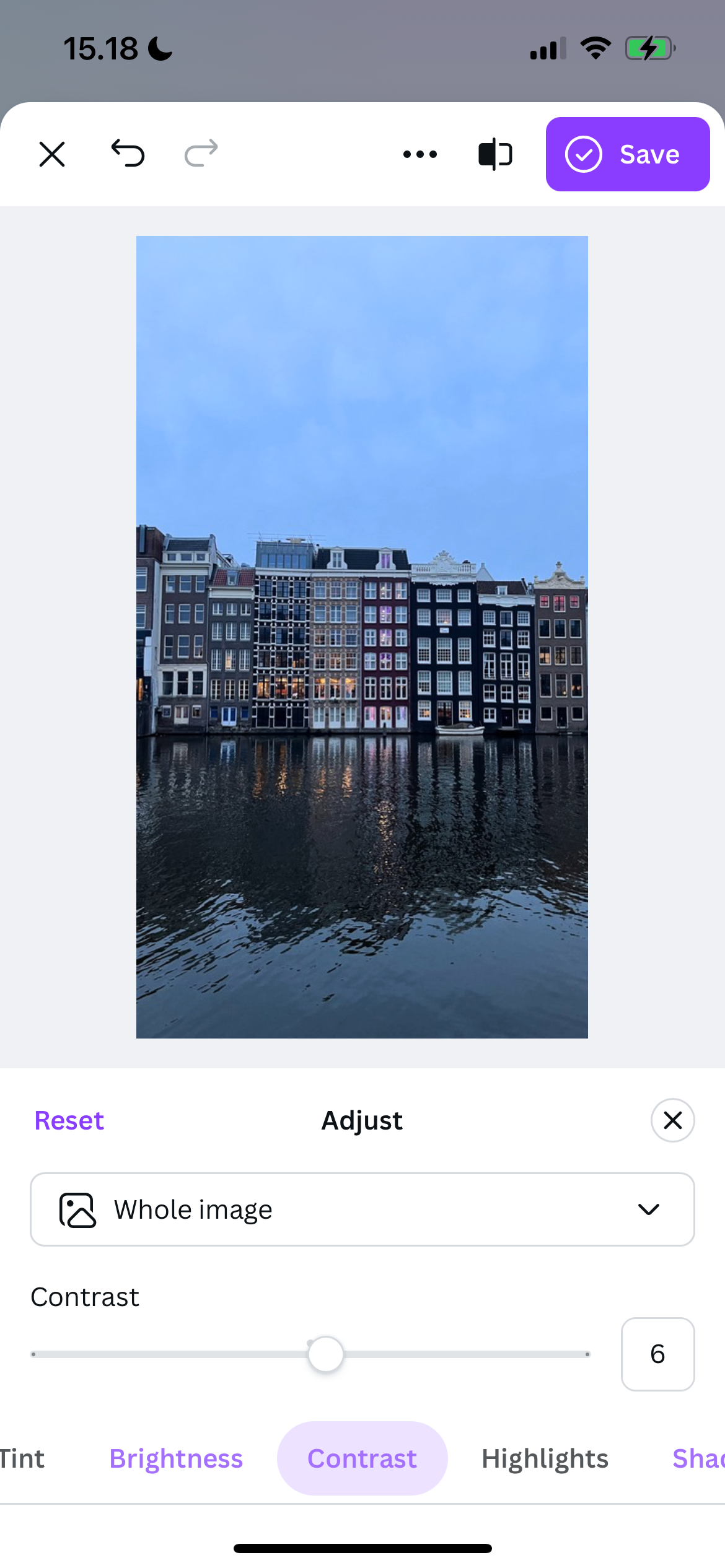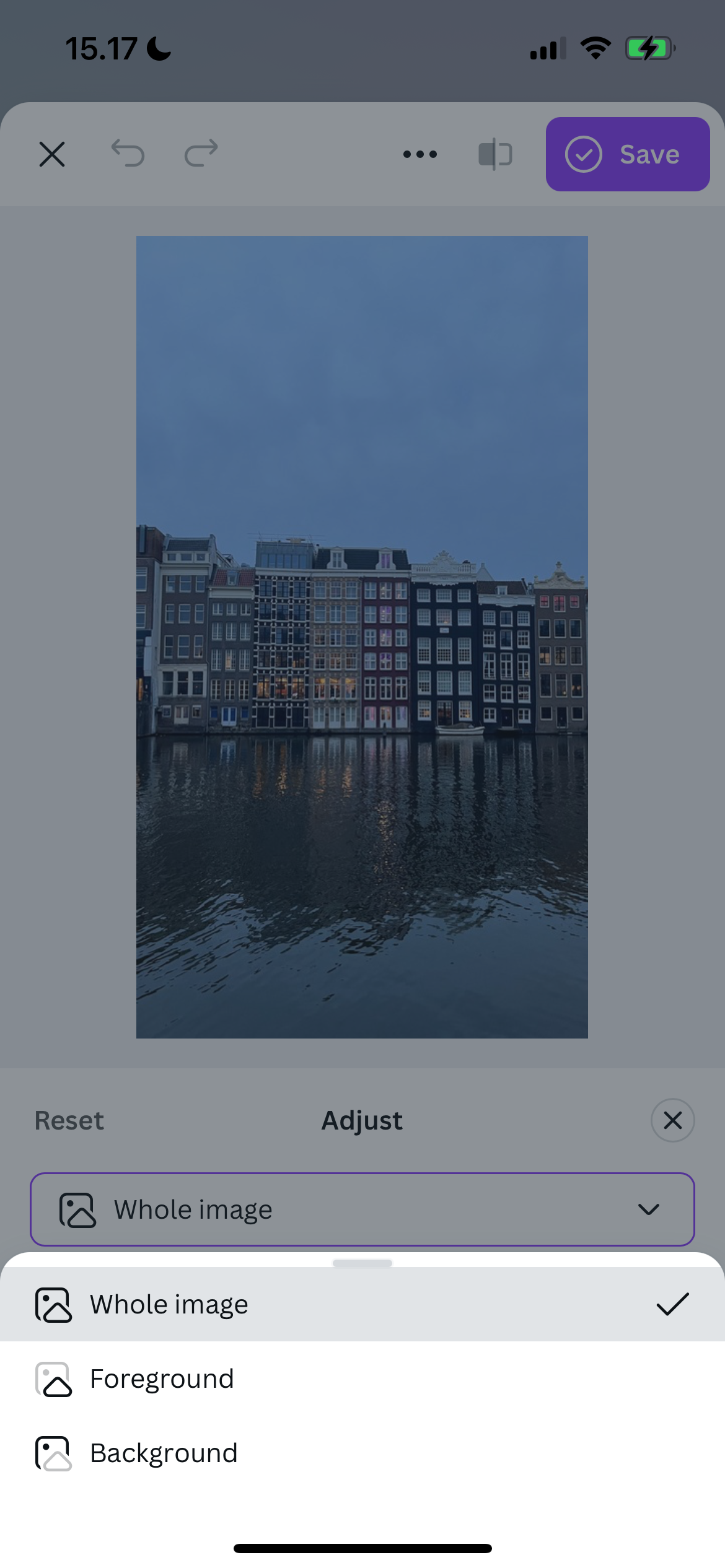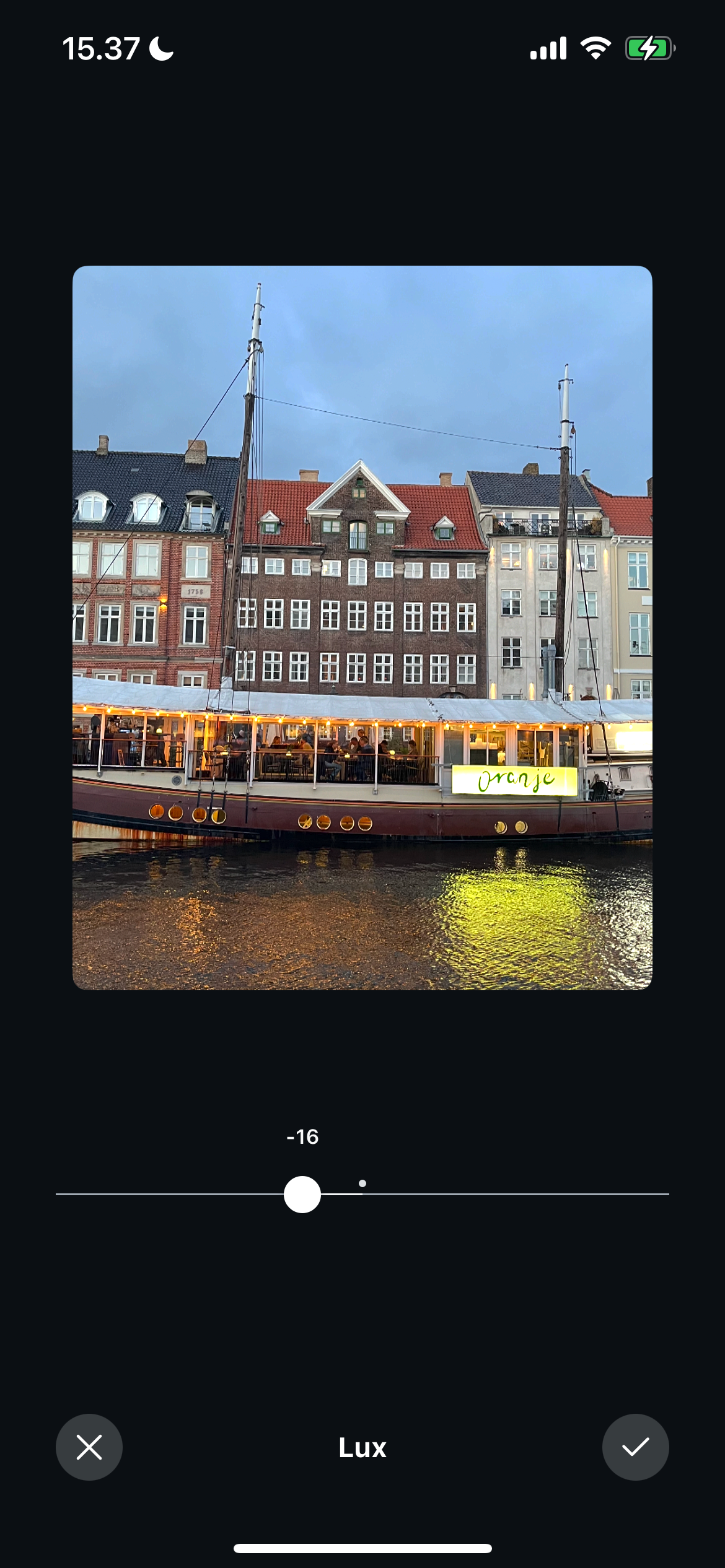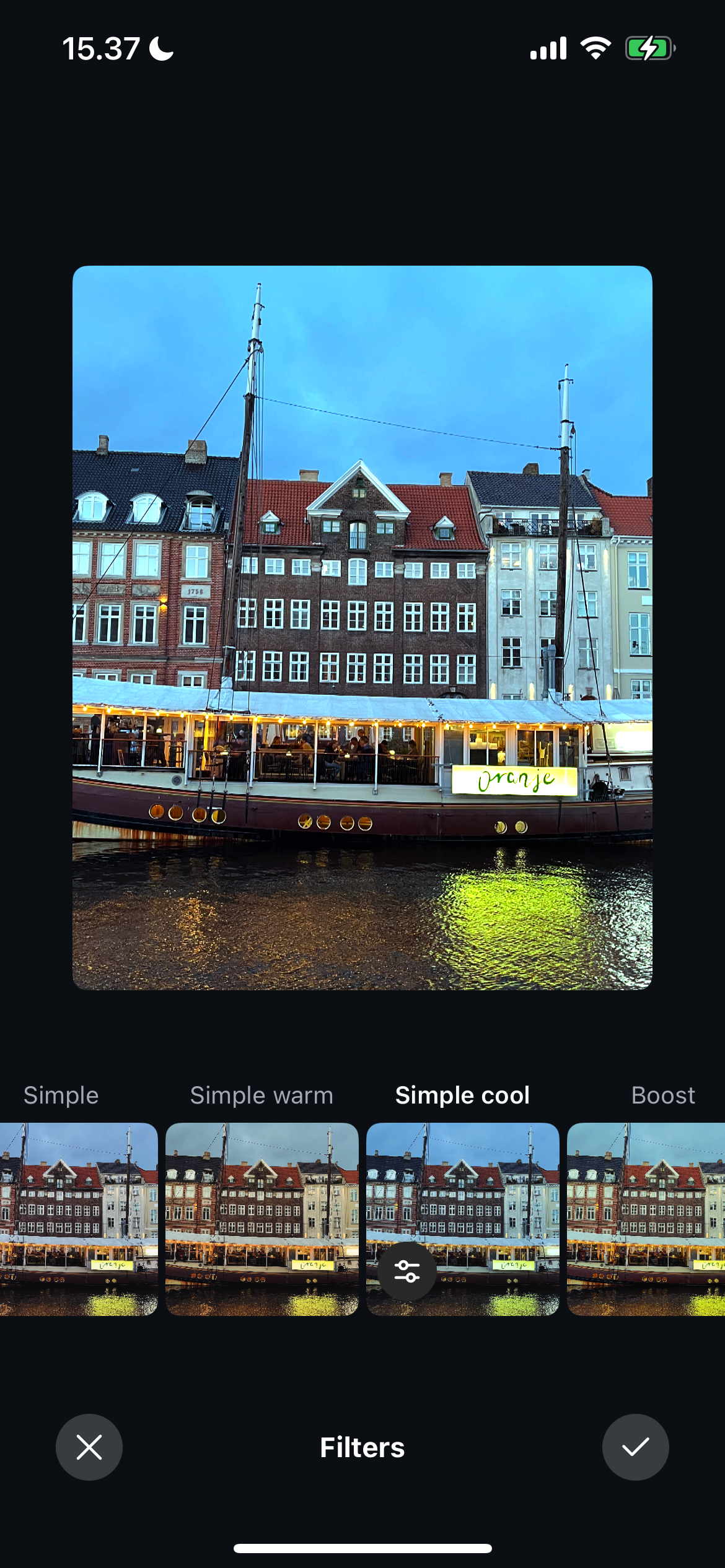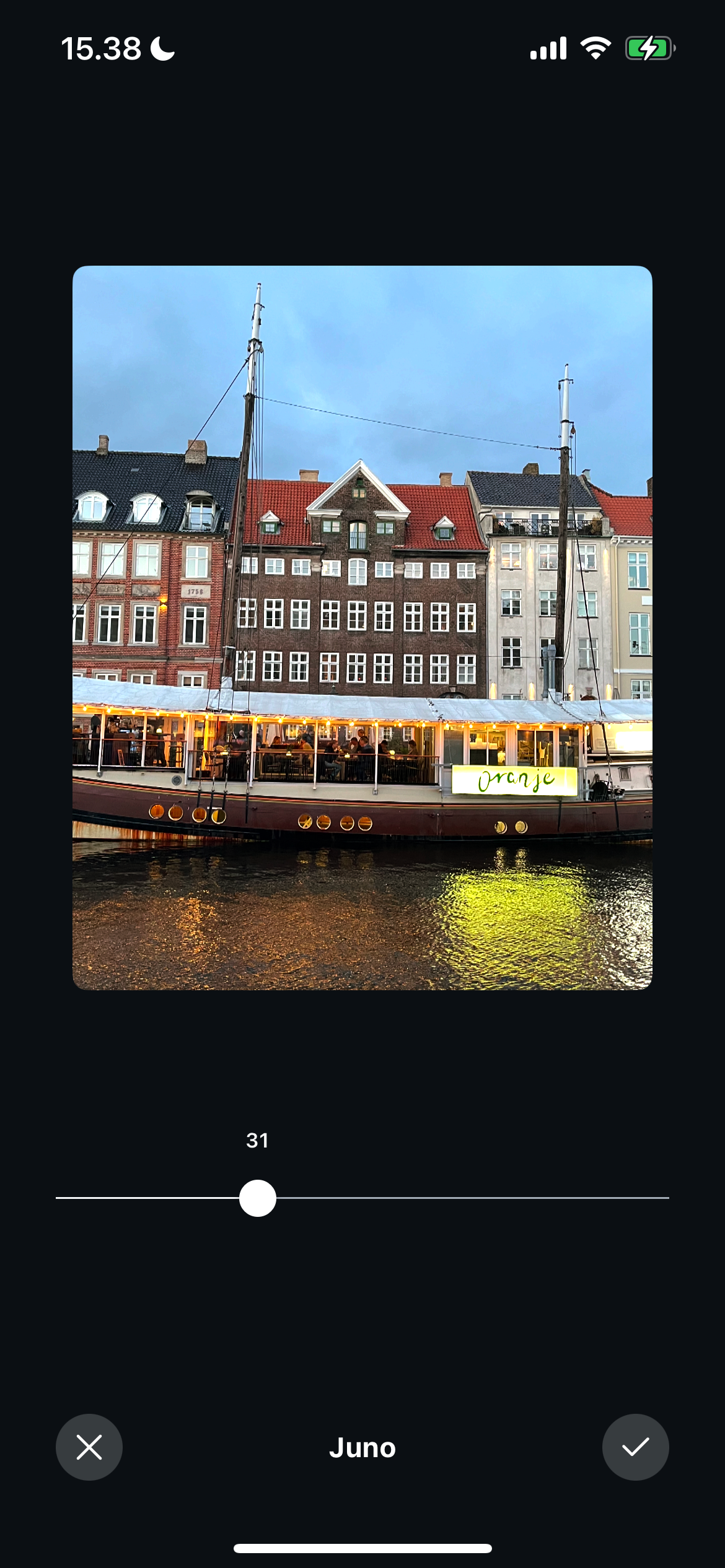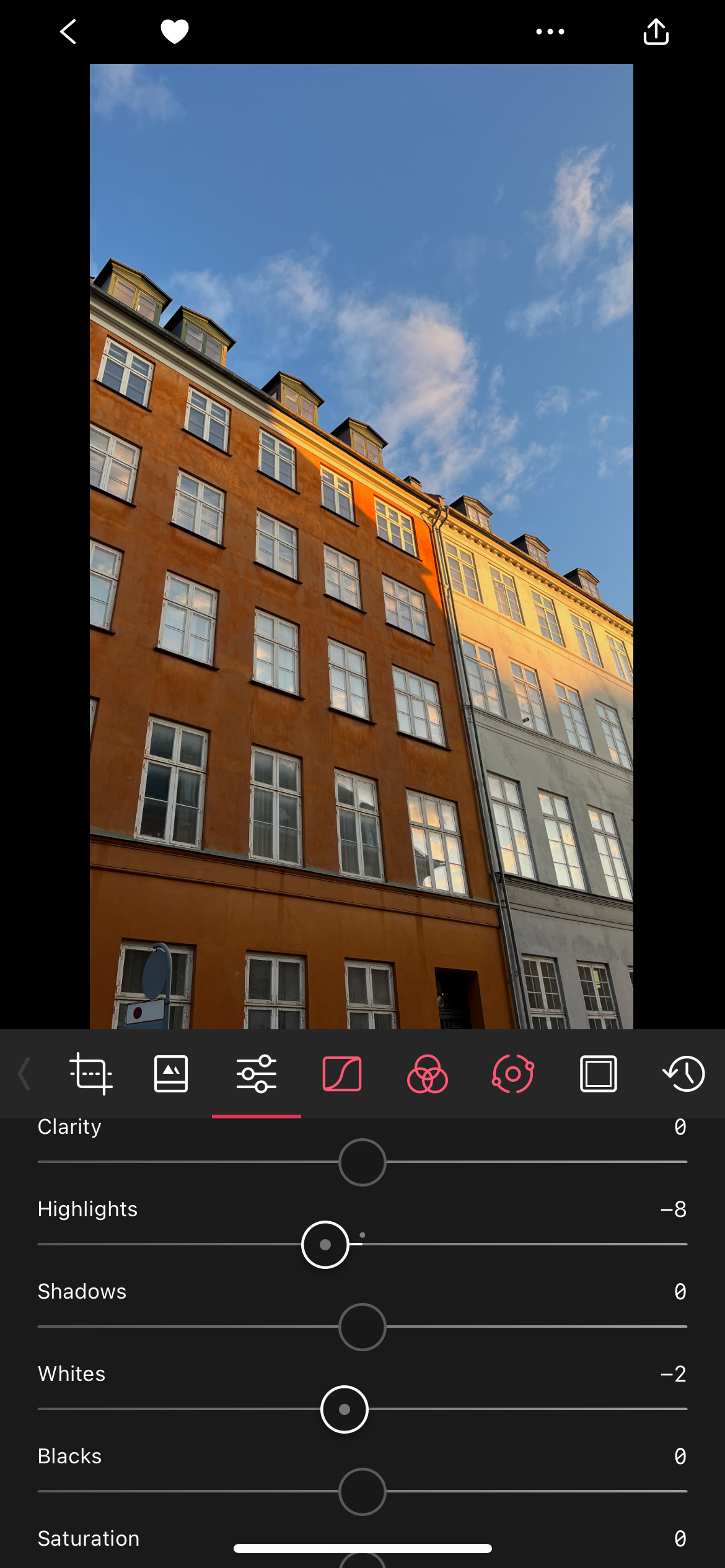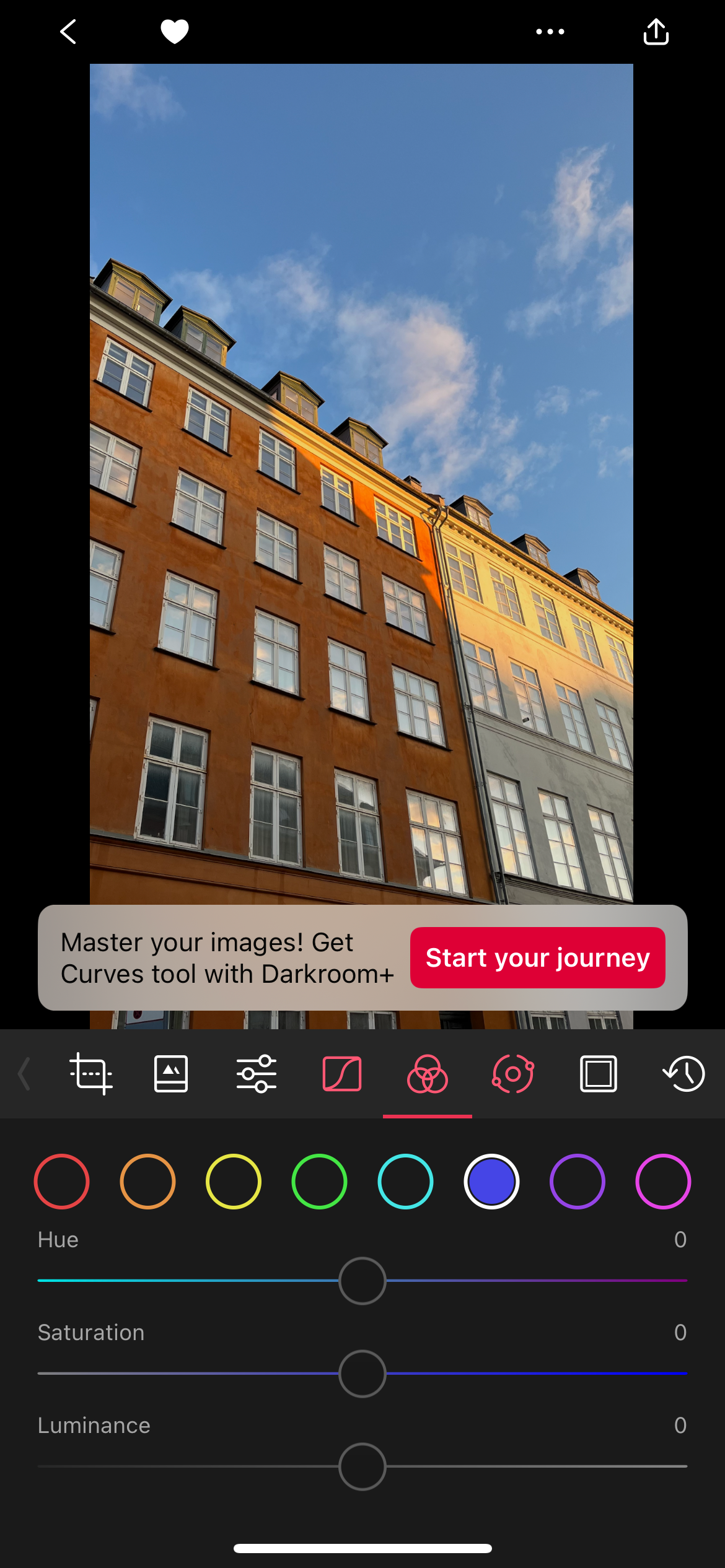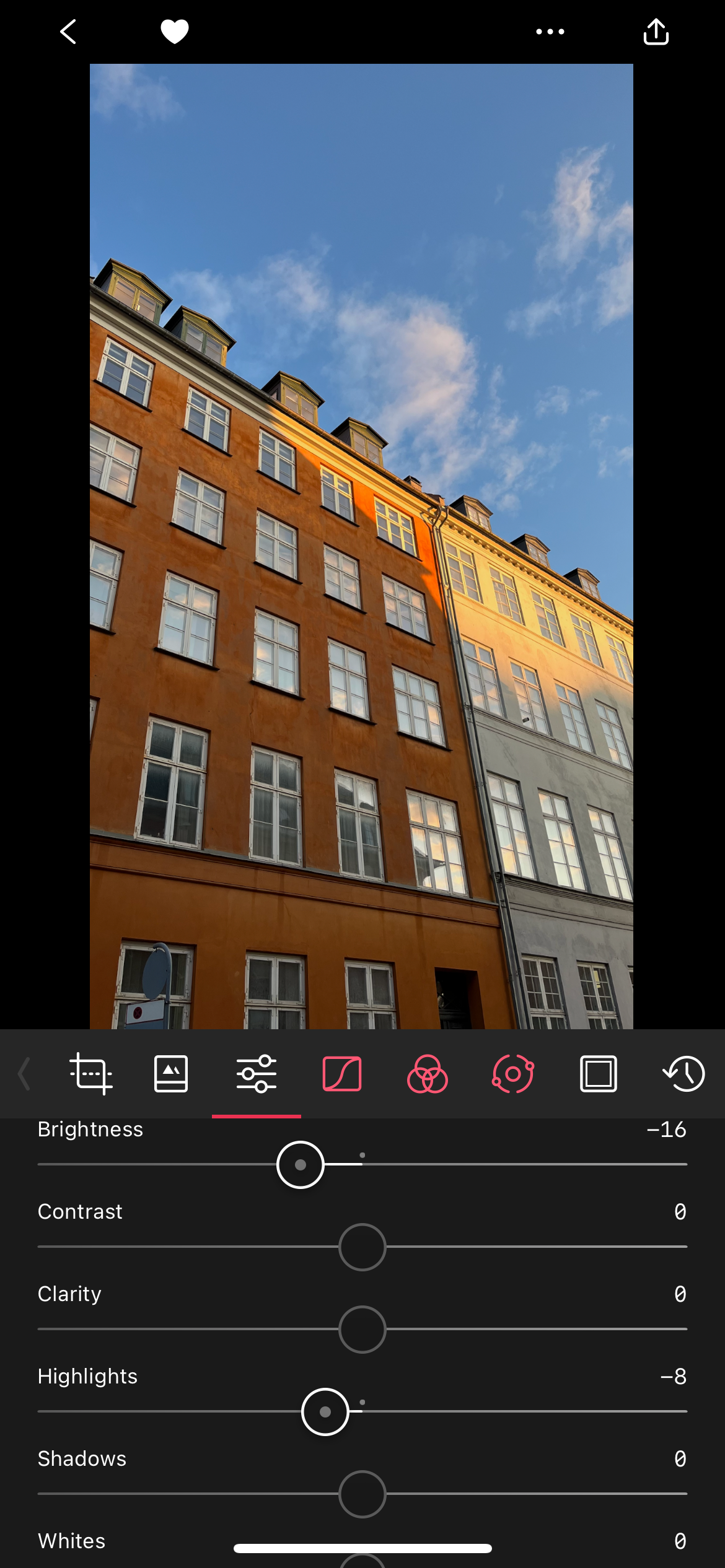نوردهی بیش از حد عکس های شما می تواند جلوه های شگفت انگیزی ایجاد کند، اما اگر عمدی نباشد، می تواند آزاردهنده باشد. خوشبختانه اپلیکیشن ها و ابزارهای زیادی برای رفع این مشکل وجود دارد. در اینجا بهترین برنامه های گوشی هوشمند من برای ایجاد تصاویر با نوردهی بیش از حد خوب است.
خلاصه عناوین
- برنامه ویرایش بومی گوشی هوشمند من
- لایت روم
- کانوا
- VSCO
- اینستاگرام
- فتوشاپ اکسپرس
- تاریکخانه
نوردهی بیش از حد عکس های شما می تواند جلوه های شگفت انگیزی ایجاد کند، اما اگر عمدی نباشد، می تواند آزاردهنده باشد. خوشبختانه اپلیکیشن ها و ابزارهای زیادی برای رفع این مشکل وجود دارد. در اینجا بهترین برنامه های گوشی هوشمند من برای ایجاد تصاویر با نوردهی بیش از حد خوب است.
1 برنامه ویرایش بومی گوشی هوشمند من
قبل از استفاده از هر ابزار دیگری در این لیست، توصیه می کنم با برنامه ویرایش بومی گوشی هوشمند خود شروع کنید. از آنجایی که من یک آیفون دارم، از Apple Photos استفاده می کنم. این برنامه به طور قابل توجهی بهتر از گذشته برای ویرایش تصویر است، در واقع جایگزین ابزارهای قدرتمندتری برای برخی عملکردها شده است.
مکان واضح برای شروع با تب Exposure است. نوار لغزنده به +100 در سمت راست و -100 در سمت چپ می رود. از آنجایی که میخواهیم یک عکس با نوردهی بیش از حد را اصلاح کنیم، باید آن را به سمت چپ منتقل کنیم. این کار را تا زمانی انجام دهید که از ظاهر کلی نور راضی باشید.
روشنایی ابزار دیگری است که پیشنهاد می کنم زمانی که از نوردهی عکس خود راضی نیستید از آن استفاده کنید. این نوار لغزنده عمدتاً بر روی هایلایت های تصویر شما تأثیر می گذارد و توصیه می کنم از آن در کنار نوار لغزنده هایلایت استفاده کنید. بسته به تصویر، ممکن است بخواهید نقطه سیاه را نیز تنظیم کنید. با این حال، این اجباری نیست.
2 لایت روم
لایت روم گزینههای زیادی برای رفع عکسهای با نوردهی بیش از حد در گوشی هوشمندتان در اختیار شما قرار میدهد. ابتدا پیشنهاد می کنم از نوار لغزنده Exposure استفاده کنید. به همان روشی که در Apple Photos انجام می دهد کار می کند. نوار لغزنده Highlights نیز برای این کار ایده آل است و باید کنتراست را طوری تنظیم کنید که از تعادل نور و تاریکی راضی باشید.
تب Whites یکی از کم ارزشترین ابزارهای ویرایش لایت روم برای عکسهای با نوردهی بیش از حد است، و من قویاً پیشنهاد میکنم آن را تغییر دهید تا ظاهری که میخواهید داشته باشید. گاهی اوقات، حرکت دادن نوار لغزنده به سمت راست منطقی است. انجام این کار می تواند کمی کنتراست به بقیه تصویر اضافه کند و شخصیت آن را نمایان کند.
با این حال، باید اطمینان حاصل کنید که این اشتباهات لایت روم را که می تواند عکس های شما را خراب کند، انجام ندهید. به عنوان مثال، بسیاری از عکاسان بسیاری از ویژگی ها را نادیده می گیرند و در ویرایش های خود عمیق تر نمی شوند و در نتیجه عکس ها غیربهینه به نظر می رسند.
هنگامی که لغزنده های ذکر شده در بالا را تنظیم کردید، توصیه می کنم به ویژگی Curve بروید. برای اینکه یک عکس کمتر نوردهی شود، پیشنهاد میکنم نوار لغزنده را به سمت راست پایین بیاورید. از بالا شروع کنید تا نکات برجسته را کمی پایین بیاورید. سپس قسمت های دیگر ابزار منحنی را حرکت دهید تا روشنایی بهبود یابد.
علاوه بر ویرایش های دستی، می توانید از تنظیمات از پیش تعیین شده استفاده کنید. من پیشنهاد میکنم از پیش تنظیمات لایت روم برای سبکهای مختلف عکاسی بسازید تا هر بار نیازی به تنظیمات متعدد نداشته باشید.
دانلود: لایت روم برای iOS | Android (خریدهای درون برنامه ای رایگان در دسترس است)
3 کانوا
Canva به نظر من بهترین برنامه همه جانبه برای طراحی های اساسی است. شما می توانید چندین چیز را در Canva با تلاش صفر ایجاد کنید. اگر به اندازه لایت روم نیازی به وارد کردن جزئیات ندارید، این ابزار مفیدی برای تغییر سریع و آسان تصاویر شماست. همچنین پیشنهاد میکنم اگر میخواهید نوعی طراحی مانند پینها یا بنرهای پینترست برای پروفایلهای رسانههای اجتماعی خود ایجاد کنید، از Canva استفاده کنید.
هنگام استفاده از Canva، میتوانید انتخاب کنید که آیا میخواهید کل تصویر را ویرایش کنید یا فقط پیشزمینه/پسزمینه. بنابراین، بدون نیاز به افزودن ماسک و موارد مشابه، کنترل بسیار بیشتری بر ویرایش های خود دارید. با تغییر روشنایی شروع کنید تا زمانی که از ظاهر تصویر راضی باشید.
هنگامی که روشنایی را تنظیم کردید، لغزنده های سفید و کنتراست را تغییر دهید. شما می توانید از ویژگی ویرایش خودکار استفاده کنید، اما من فقط توصیه می کنم این را امتحان کنید و ببینید آیا کار می کند یا خیر. اغلب اوقات، من فکر می کنم تنظیمات شما با ویرایش های دستی بهتر به نظر می رسد.
دانلود: Canva برای iOS | Android (خریدهای درون برنامه ای رایگان در دسترس است)
4 VSCO
VSCO برنامه ویرایش موبایل مورد علاقه من برای فیلترها است و لایت روم را برای پول خود اجرا می کند. اما فراتر از فیلترهای آن، تعداد انگشت شماری اسلایدر اصلی را نیز خواهید یافت که می توانید از آنها برای تنظیم عکس های با نوردهی بیش از حد خود استفاده کنید.
برخلاف Apple Photos و Lightroom، نوار لغزنده Exposure در VSCO فقط از مقیاس 6- تا + 6 می رود. با این وجود، اصل یکسان است. به سادگی نوار لغزنده را به سمت پایین حرکت دهید تا زمانی که از نور عکس خود راضی باشید. راه دیگر برای ویرایش تصاویر با نوردهی بیش از حد در VSCO این است که پس از تغییر نوردهی، مقداری وینیت اضافه کنید. من متوجه می شوم که این به ویژه در صورتی مفید است که نکات برجسته از بین برود.
متأسفانه، برای دسترسی به بسیاری از اسلایدرهای دیگر VSCO به اشتراک پولی نیاز دارید. از آنجایی که بسیاری از موارد رایگان به تصویر شما روشنایی می بخشند، پیشنهاد می کنم با احتیاط به آنها نزدیک شوید.
دانلود: VSCO برای iOS | Android (خریدهای درون برنامه ای رایگان در دسترس است)
5 اینستاگرام
شاید اینستاگرام اولین ابزاری نباشد که برای رفع نور بیش از حد تصاویر به ذهن میرسد، اما برخی از فیلترها میتوانند تصاویر شما را با نوردهی بیش از حد کمتر نشان دهند. من فکر میکنم که فیلترهای نیویورک، اسلو، جونو و اسلامبر در خاموش کردن نور عکس شما به خوبی عمل میکنند. برای هر یک از این موارد، در صورت نیاز به پایین آوردن نوردهی، می توانید نوار لغزنده را به سمت چپ حرکت دهید.
با ضربه زدن روی ابزار جادویی (Lux) عکس شما را به صورت خودکار ویرایش می کند. می توانید نوار لغزنده را به سمت چپ حرکت دهید تا در صورت نیاز جلوه ها را کاهش دهید. دانستن بهترین فیلترهای اینستاگرام به شما کمک می کند فیلترهای مناسب را انتخاب کنید.
6 فتوشاپ اکسپرس
Photoshop Express یکی دیگر از برنامههایی است که من در گذشته به شدت درباره آن صحبت کردهام، و به عنوان یکی از بسیاری از برنامههای موبایل Adobe که ارزش استفاده را دارد، برای ایجاد تغییراتی در عکسهای با نوردهی بیش از حد شما ایدهآل است.
میتوانید مانند Canva، قسمتهای مختلفی از تصویر را برای ویرایش انتخاب کنید، اما در سطحی بسیار دقیقتر. به عنوان مثال، می توانید موضوعات خاصی را در تصویر خود انتخاب کنید. این به ویژه در صورتی مفید است که فقط قسمت های خاصی از عکس شما نیاز به تنظیمات داشته باشد.
خواهید دید که بسیاری از لغزنده های اصلی مانند Whites، Shadows و Highlights در Lightroom در دسترس هستند. همچنین پیشنهاد می کنم برای تغییر نور کلی تصویر، روشنایی را تغییر دهید. در صورت نیاز، می توانید روی صفحه نمایش خود دو بار ضربه بزنید تا بزرگنمایی کنید.
دانلود: Photoshop Express برای iOS | Android (خریدهای درون برنامه ای رایگان در دسترس است)
7 تاریکخانه
Darkroom ابزارهای مشابه Lightroom با اسلایدرهایی مانند Brightness و Highlights دارد. همچنین میتوانید از ابزار منحنی تن برای ویرایش قسمتهای مختلف تصویر، همراه با تنظیم روشنایی برای مناطق مختلف عکس خود استفاده کنید. برای مثال، اگر آسمانهای بیش از حد نوردهی دارید، ممکن است بخواهید درخشندگی بلوز را کاهش دهید.
همچنین می توانید به چندین ایستگاه از پیش تنظیم و لغزنده دسترسی داشته باشید. علاوه بر این، این برنامه دسترسی به ماسک های روشنایی را فراهم می کند.
دانلود: Darkroom برای iOS (خریدهای درون برنامه ای رایگان در دسترس است)
رفع عکس های با نوردهی بیش از حد در گوشی هوشمند شما بسیار آسان است و برنامه ها و ابزارهای زیادی وجود دارد که به شما در انجام این کار کمک می کند. من همیشه توصیه می کنم با برنامه ویرایش بومی خود شروع کنید، اما اگر عکس شما به ابزارهای پیشرفته تری نیاز دارد، ابزارهایی مانند Lightroom بهتر هستند.